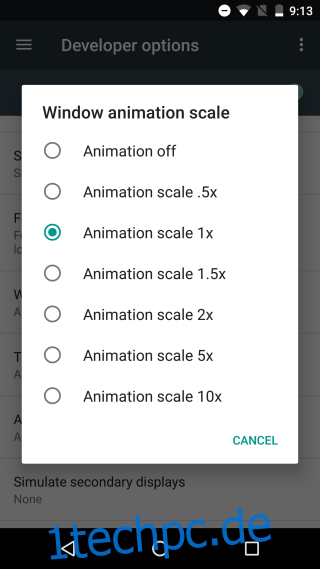Animationen sind ein kosmetisches Feature, das ein Betriebssystem cooler aussehen lässt. Animationen füllen Übergangsaktionen aus, dh wenn Sie von einer App zur anderen wechseln, lässt eine Animation den Wechsel glatter aussehen. Animationen sind Teil aller Betriebssysteme; Windows, macOS, iOS, Android und Windows Mobile. Sie sehen ordentlich aus und tragen zur Finesse der Benutzeroberfläche bei, aber sie entladen auch Ihren Akku. Ein hervorragendes Beispiel dafür ist der Parallax-Effekt in iOS, der einen enormen Batterieverbrauch verursachte. Android ist nicht anders; Es hat auch Animationen, um die Übergangslücken zu füllen und das Betriebssystem flüssiger erscheinen zu lassen. Diese Animationen entleeren den Akku wie jede andere Animation. So können Sie Animationen in Android deaktivieren.
Um Animationen in Android zu deaktivieren, müssen Sie zuerst die Entwickleroptionen aktivieren. Öffnen Sie dazu die App „Einstellungen“ und scrollen Sie nach unten zu „Über das Telefon“. Suchen Sie auf dem Bildschirm About Phone nach der Build-Nummer und tippen Sie sieben Mal darauf. Kehren Sie zur Haupteinstellungs-App zurück und die Entwickleroptionen werden jetzt sichtbar.
Tippen Sie auf Entwickleroptionen und scrollen Sie nach unten zum Abschnitt „Zeichnen“, wo Sie drei Arten von Animationen finden, die deaktiviert werden können; Skalierung der Fensteranimation, Skalierung der Übergangsanimation und Skalierung der Animationsdauer. Tippen Sie auf jede dieser Einstellungen, um die jeweiligen Skaleneinstellungen zu öffnen. Sie können die Animationen beschleunigen oder verlangsamen, aber was noch wichtiger ist, Sie können sie ausschalten.
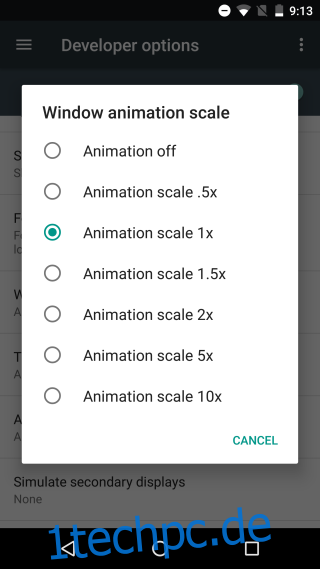
Tippen Sie auf „Animation aus“, um die jeweilige Animation zu deaktivieren. Wiederholen Sie dies für alle drei Animationstypen, um Animationen in Android vollständig zu deaktivieren. Die Änderung wird sofort wirksam und Sie müssen Ihr Telefon nicht neu starten. Sie werden einen Unterschied bemerken, wenn Sie jetzt zwischen Apps wechseln oder neue Apps auf Ihren Telefonen starten.
Dadurch wird Ihr Telefon weder wesentlich beschleunigt noch verlangsamt. Der wirklich wahrnehmbare Unterschied liegt in der Akkulaufzeit. Ihr Telefon wird mit einer einzigen Ladung länger laufen.